FANUCロボットの自動キャリブレーション
以下では、FANUCロボットが標準インターフェースでMech-Mindビジョンシステムと通信する際に、自動キャリブレーションを実行する方法について説明します。
事前準備
キャリブレーションの事前準備はカメラの取り付け方式によって異なります。詳細については、以下の内容をご参照ください。
-
カメラの取り付け方式はEye to handの場合、 自動キャリブレーション(Eye to hand) の 事前準備 をご参照ください。
-
カメラの取り付け方式はEye in handの場合、 自動キャリブレーション(Eye in hand) の 事前準備 をご参照ください。
キャリブレーション前の設定
-
Mech-Visionを起動し、ツールバーの カメラキャリブレーション(標準モード) をクリックします。すると、 キャリブレーション前の設定 画面が表示されます。
-
キャリブレーションの実行方法を選択 画面で、 新なキャリブレーションを開始 を選択し、 次へ をクリックします。
-
キャリブレーションのタスクを選択 画面で、ドロップダウンリストから 適応可能なロボットのハンド・アイ・キャリブレーション を選択し、 ロボット型番を選択 をクリックして型番を選択してから、 次へ をクリックします。
-
カメラの取り付け方式を選択 画面では、プロジェクトに使用されているカメラの取り付け方式に応じて選択してから、 次へ をクリックします。
-
実行モードとロボットの制御方式を選択 画面で、 自動キャリブレーション と 標準インターフェース を選択してから、 次へ をクリックします。
-
通信方式 画面では、 通信プロトコル は初期値を使用します。ロボットを接続 の下に インターフェースサービスを起動 が表示されている場合は、それをクリックすると、ボタンが ロボットとの接続を待機中… に変わります。
-
デフォルトでは、 ホストIPアドレス のポート番号は 50000 となります。50000といったポート番号を使用しない場合は、実際の状況に応じて変更してください。
-
この手順を完了した後、 キャリブレーション前の設定 画面を閉じないでください。
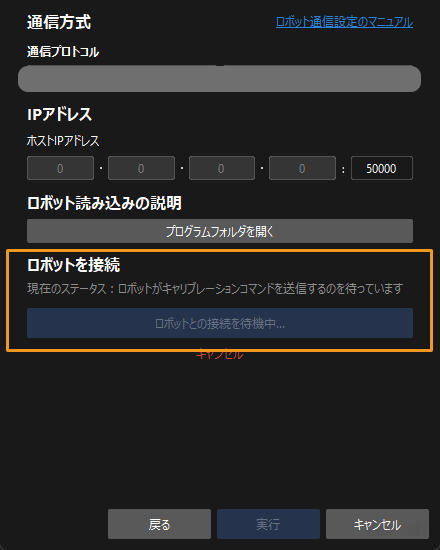
-
キャリブレーションプログラムの選択と変更
| 開始する前に、 標準インターフェースの通信設定 を完了させてください。 |
-
ティーチペンダントの SELECT キーを押し、プログラム選択画面に入ります。矢印キーで MM_AUTO_CALIB プログラムを選択し、 ENTER キーを押してプログラムファイルを開きます。
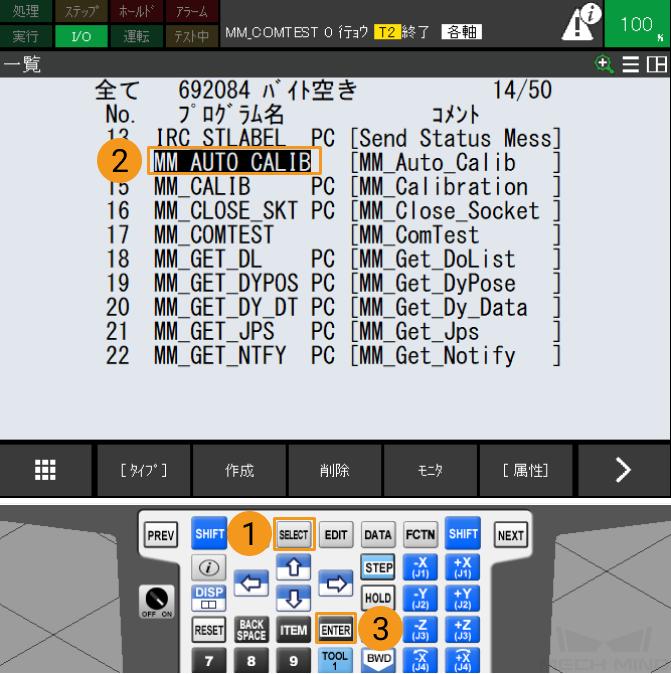
-
MM_AUTO_CALIBのプログラム画面で CALL MM_INIT_SKT のパラメータを設定します。このコマンドは4つのパラメータがあります。矢印キーでいずれかのパラメータを選択し、 F5 (すなわち 変更 を選択)を押して設定します。実際の状況に応じて設定する必要があります。
-
パラメータ1:クライアント側ポート番号(1~8)。
-
パラメータ2:IPCのIPアドレス。
-
パラメータ3:IPCのサーバーポート番号(Mech-Visionで設定されたホストIPのポート番号と一致する必要があります)。
-
パラメータ4:タイムアウト待ち時間(min単位)。
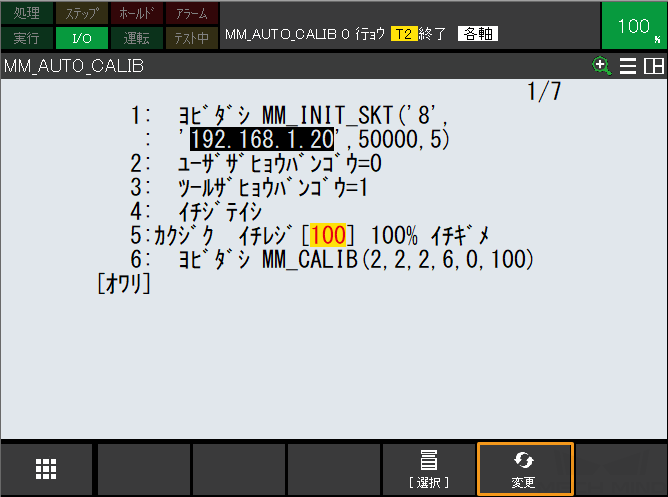
-
キャリブレーションの初期位置を設定
-
プログラムを開いた後、 STEP キーを押してロボットをステップモードに切り替えると、ティーチペンダントの画面上部にある ステップ が黄色に変わります。
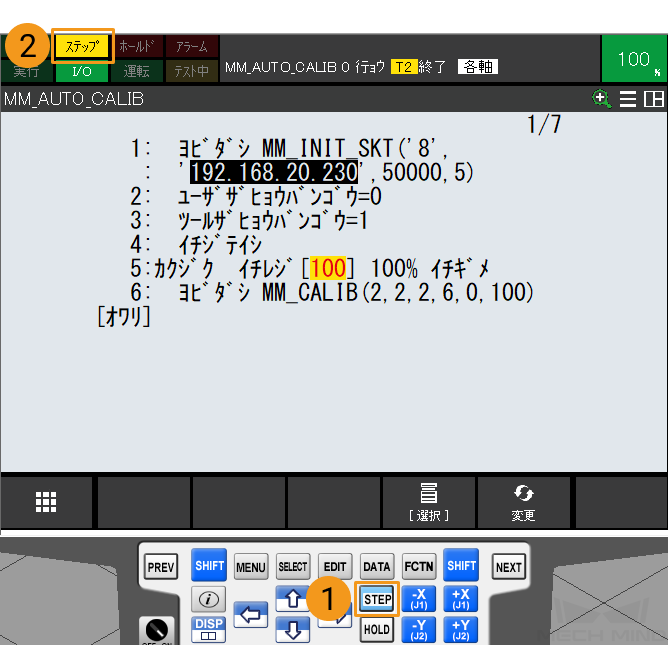
-
ティーチペンダントの背面にあるイネーブルスイッチを押します(どちらでもかまいません)。手動でロボットをキャリブレーションの初期位置に移動させます。
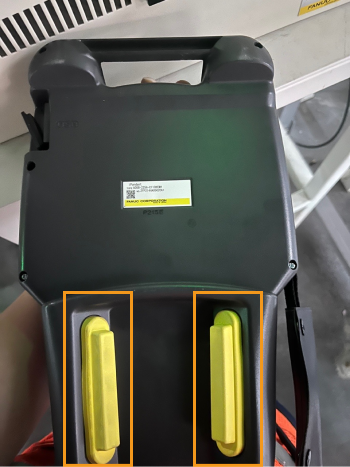
-
矢印キーでカーソルを2行目のコマンドに移動させ、 SHIFT と FWD を同時に押しながら2行目のコマンドを実行し、ユーザー座標系0が使用されていることを示します。
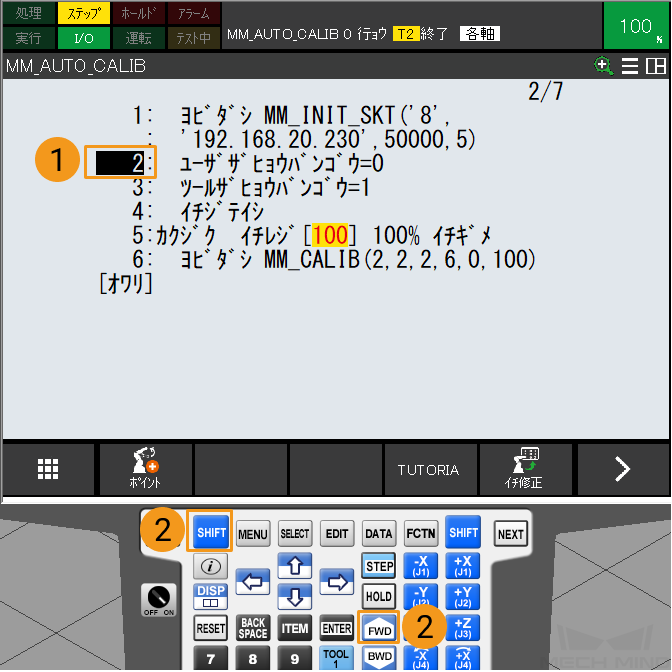
-
矢印キーでカーソルを3行目のコマンドに移動させ、 SHIFT と FWD を同時に押しながら3行目のコマンドを実行し、ツール座標系1が使用されていることを示します。
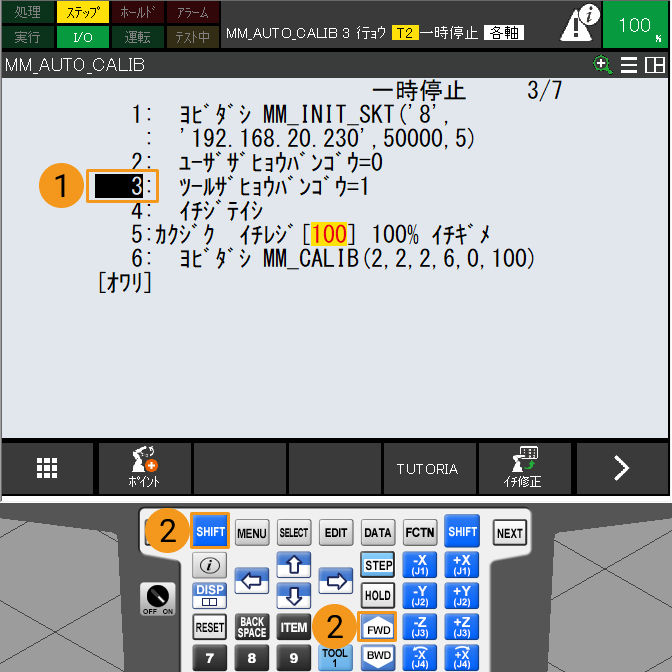
-
矢印キーで [100] を選択し、 F5 キー(すなわち 位置 を選択)を押して、 F5 キー(すなわち 形式 を選択)をもう一度押します。その後、矢印キーで 直交 を選択し、 ENTER キーを押します。


-
下図のような画面で、矢印キーで 続行 を選択し、 F4 キー(すなわち 完了 を選択)を押します。
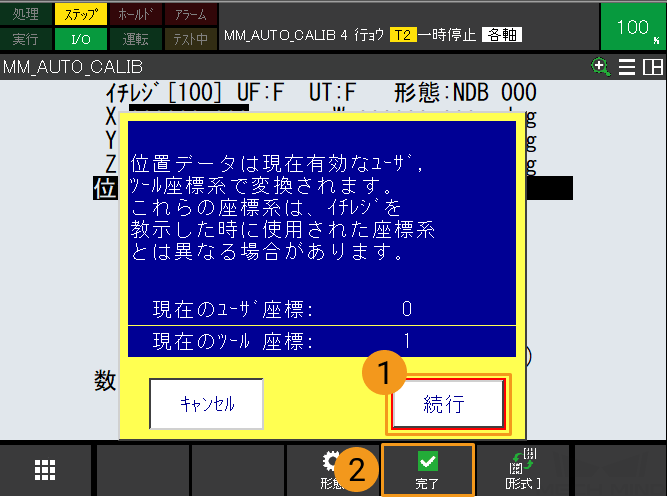
-
矢印キーで5行目のコマンドの先頭を選択し、ティーチペンダントの SHIFT と F5 キー(すなわち イチ修正 を選択) を同時に押すと、ティーチペンダントで「現在位置がイチレジ[100]に教示されました」というメッセージが表示されます。この時点で、ロボットの現在の位置姿勢がPR[100]に保存されます。

-
STEP キーを押し、ティーチペンダントの左上が示している ステップ がグレーに変わり、ステップモードを終了します。

キャリブレーションプログラムを実行
-
ティーチペンダントのスイッチをOFFにし、コントローラのスイッチをAUTOにすると、ロボットは自動モードに切り替えられます。
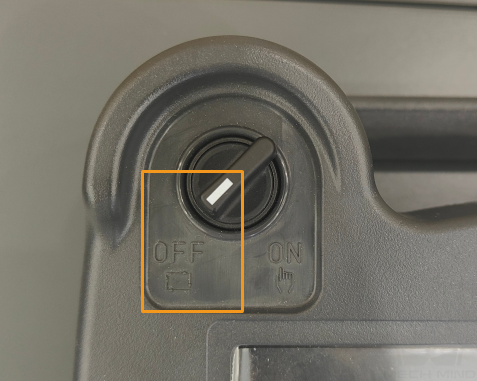
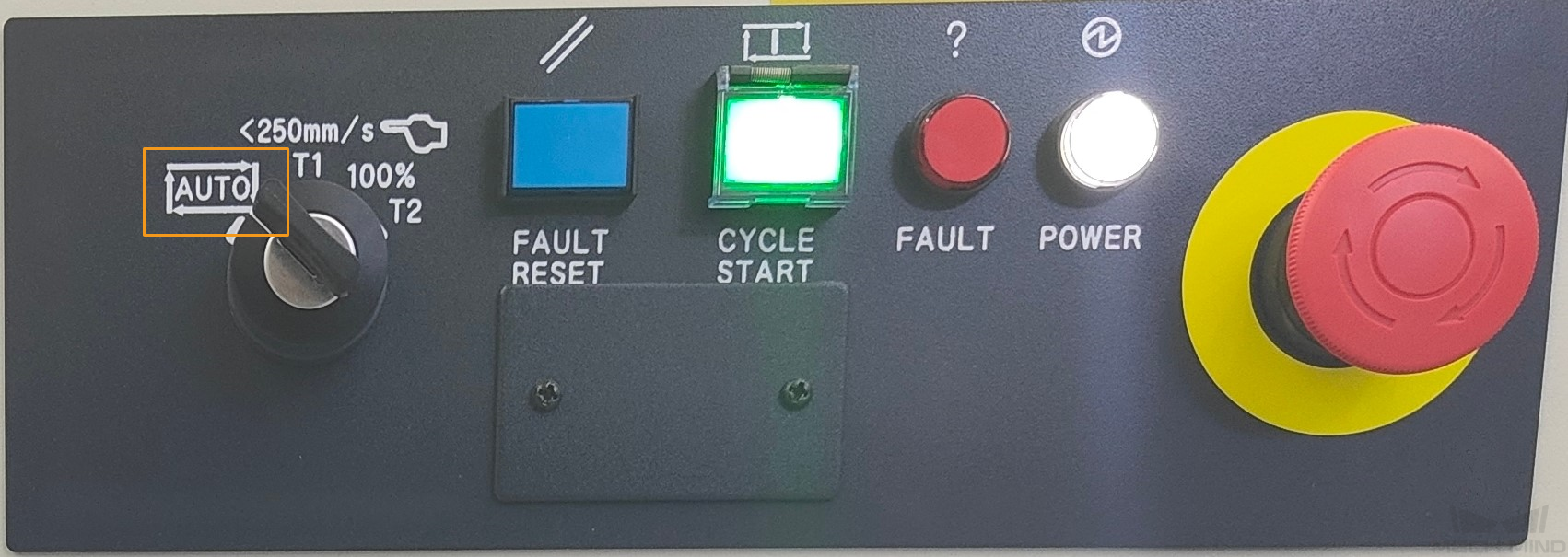
-
ティーチペンダントの RESET を押してすべてのアラームを解除します。次に、 +% と -% を使用してロボットの速度を10%から20%の範囲に調整します。
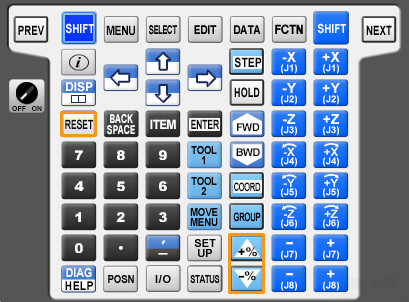
-
コントローラでの緑のボタンを押すと、キャリブレーションプログラムが自動的に実行されます。
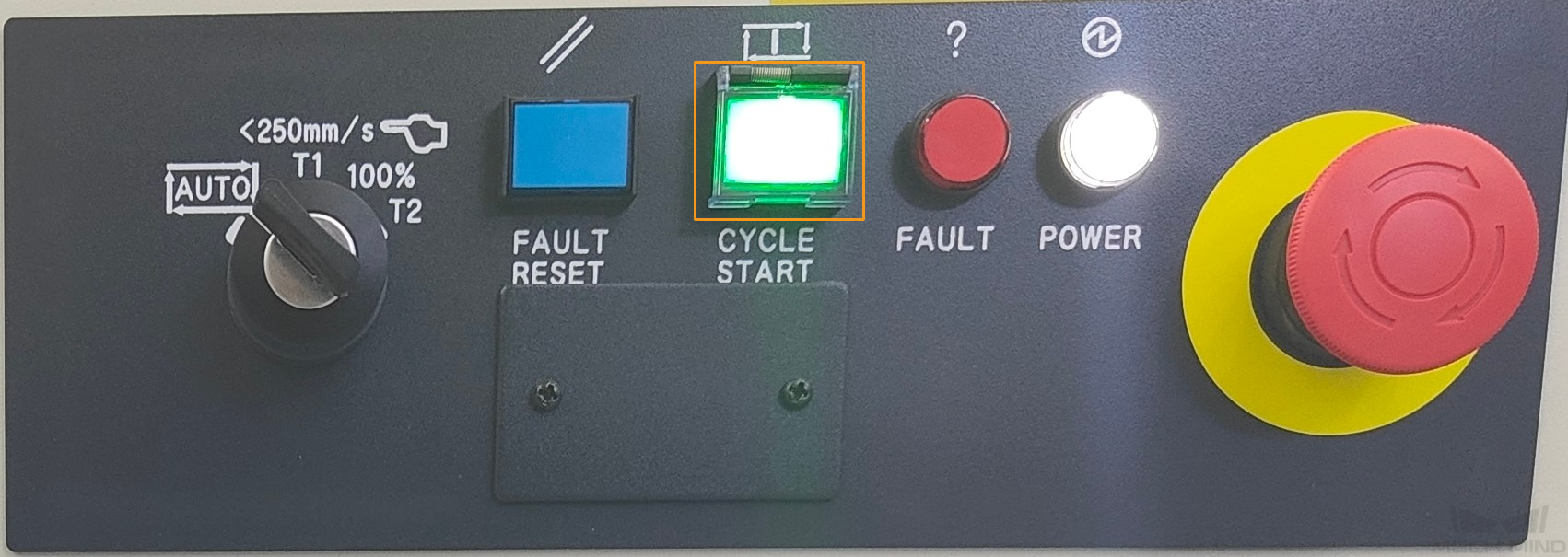
-
Mech-Visionの キャリブレーション前の設定 画面では、 ロボットを接続 の下に「接続済み」の状態が表示され、ボタンが ロボットとの接続を待機中… から 接続を切断 に変わったら、 実行 をクリックします。すると、「キャリブレーション(Eye to Hand)」画面が表示されます。
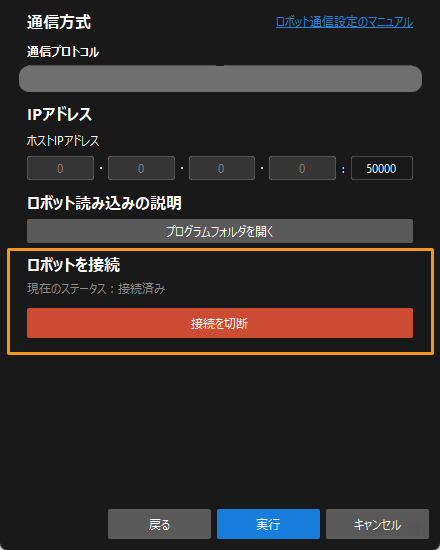
また、Mech-Visionのログバーの コンソール タブに関連メッセージが表示されます。
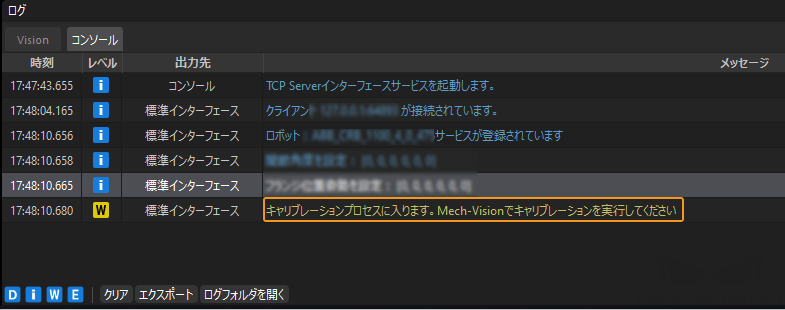
キャリブレーションの実行手順
キャリブレーションの実行手順はカメラの取り付け方式によって異なります。詳細については、以下の内容をご参照ください。
-
カメラの取り付け方式はEye to handの場合、 自動キャリブレーション(Eye to hand) の キャリブレーションの実行手順 をご参照ください。
-
カメラの取り付け方式はEye in handの場合、 自動キャリブレーション(Eye in hand) の キャリブレーションの実行手順 をご参照ください。
外部パラメータファイルの切替え
Mech-Visionプロジェクトがカメラの外部パラメータファイルを使用している場合、ハンド・アイ・キャリブレーションが完了したら、Mech-Visionプロジェクトに使用されている外部パラメータファイルを新しいものに切り替える必要があります。
-
カメラから画像を取得 ステップを選択します。
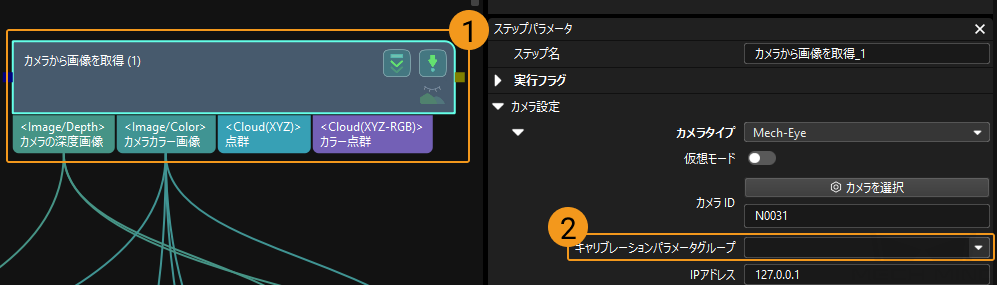
-
ステップパラメータ から キャリブレーションパラメータグループ の
 をクリックし、表示される画面で新しい外部パラメータファイルを選択します。
をクリックし、表示される画面で新しい外部パラメータファイルを選択します。
キャリブレーションに関するステータスコード
自動キャリブレーションに標準インターフェース通信を使用する場合、ビジョンシステムからロボットに返されるデータにはステータスコードが含まれます。ステータスコードはコマンドの実行を示すために使用され、以下に示すような正常実行完了のコードとエラーコードがあります。